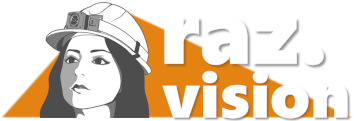録画機能
ラズビジョンには3種類の録画方法があります。
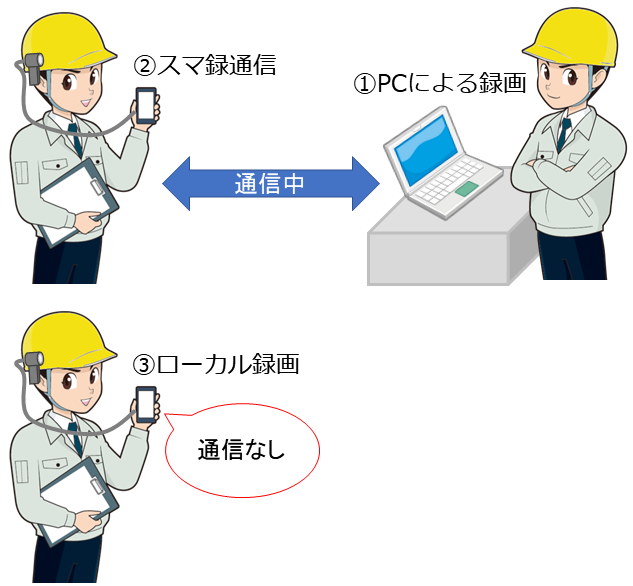
①PCによる録画
PCで通信相手から受信した動画を録画します。
使い方
- 通信中に録画開始ボタンを押下して、録画を行います。録画中は、画像の左下に録画時間が表示されます。
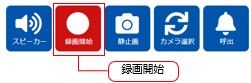
- 録画終了ボタンを押下すると、録画ファイルがブラウザのダウンロードフォルダに保存されます。
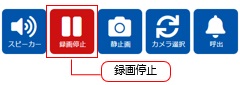
録画を開始した日時がファイル名になります。録画フォーマットはwebm形式です。
注意事項
- 録画ボタンを押下したとき、下図のようなダイアログが表示されることがあります。表示内容に従って設定を行って下さい。
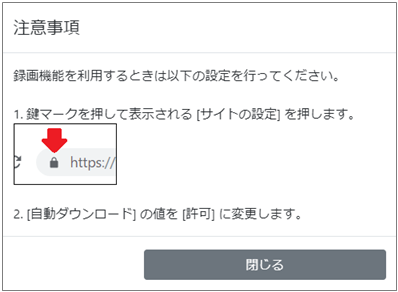
- 録画中に動画ダウンロードボタンを押下すると、その時までの録画ファイルがダウンロードされます。録画はそのまま継続します。
- 20分ごとに録画ファイルが自動的にダウンロードされます。2回目の自動ダウンロード時に、ブラウザから自動ダウンロードの許可を求められます。許可してください。
- 録画中に退室すると、それまでの録画ファイルが自動的にダウンロードされます。そして同じルームに再入室したとき、自動的に録画が再開されます。
②スマ録通信
通信しながらスマホでカメラ画像を録画します。通信中に電波が切れてしまっても録画できます。
使い方
スマホのルーム画面でスマ録通信ボタンを押下すると録画が始まります。もう一度ボタンを押すと録画が終了し、録画ファイルがスマホのストレージのDCIM/razvisionフォルダに保存されます。
録画を開始した日時がファイル名になります。録画フォーマットはmp4もしくはwebm形式です。
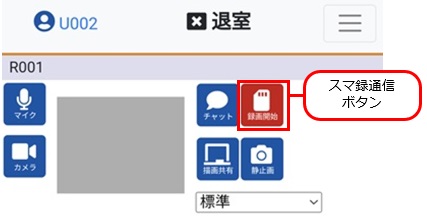
注意事項
- 2人での通信の時にしか使えません。ルームに3人目のユーザーが入室すると、録画は自動的に終了します。
- 録画中に退室すると、それまでの録画ファイルが自動的に保存されます。そして同じルームに再入室したとき、自動的に録画が再開されます。
- 録画中にカメラを切り替えると、 それまでの録画ファイルは自動的に保存され、新たなファイルに録画が開始されます。
③ローカル録画
通信せずにスマホでカメラ画像の録画を行います。地下のような通信できない場所で録画を行い、後でその動画をPCやクラウドにコピーできます。
使い方
スマホのログイン画面からローカル録画ページに移動してください。録画ボタンで録画開始/停止できます。録画ファイルはDCIM/razvisionフォルダに保存されます。録画開始日時がファイル名になります。録画ファイルフォーマットはmp4もしくはwebmです。カメラは、外付カメラ、インカメラ、アウトカメラから選択できます。
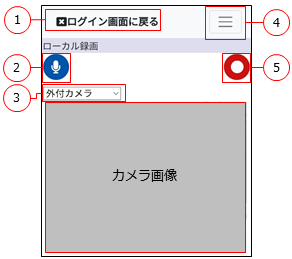
注意事項
- 録画中にログイン画面に戻ると、それまでの録画ファイルが自動的に保存されます。
- 録画中にカメラを切り替えると、 それまでの録画ファイルは自動的に保存され、新たなファイルに録画が開始されます。
スマホに録画したファイルの表示、保存方法
- 録画した動画の表示を行うときは、Googleフォトなどの写真管理アプリを使用してください。
- 録画ファイルの移動・コピー・削除を行うときは、ファイル管理アプリを使用してください。
- PCに録画ファイルをコピーするときは、USBやWi-FiでPCに接続してください。
- クラウドサービスに録画ファイルを保存するときは、そのサービスのアプリを使用してください。その場合はWi-Fiでの接続を推奨します。